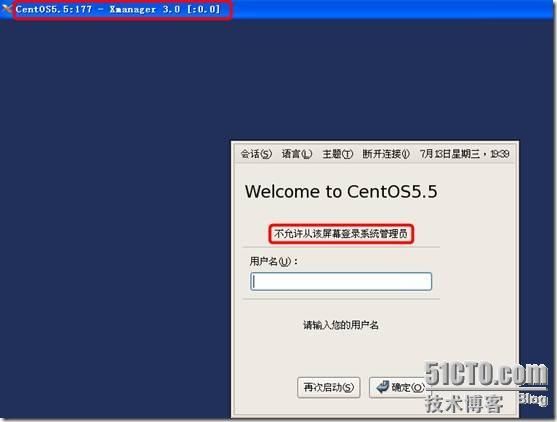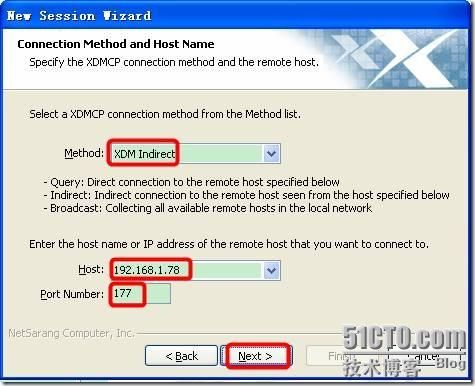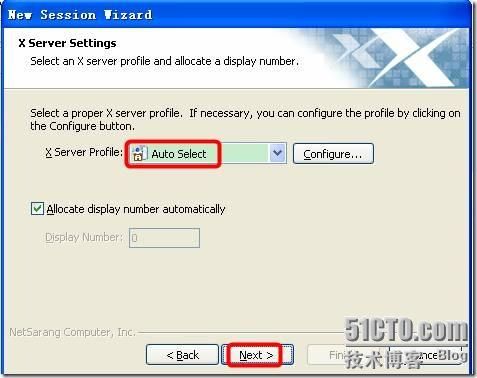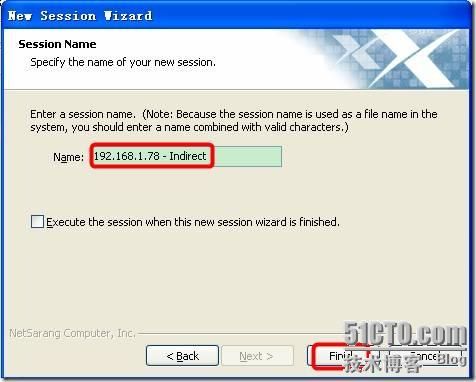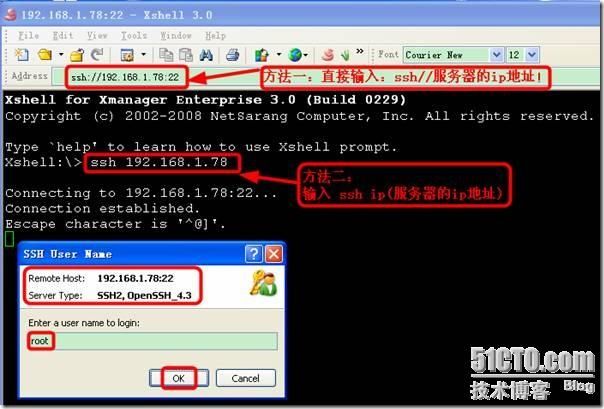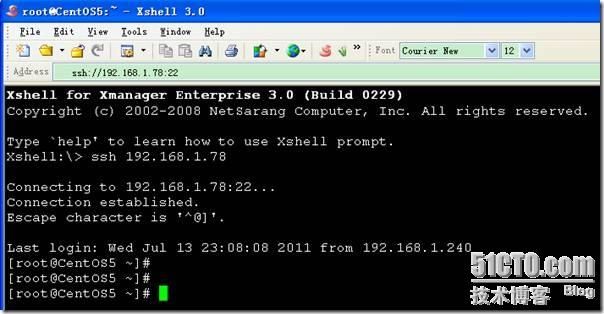Unix/Linux运维首选工具Xmanager Enterprise 3.0的使用教程
管理
Uinx
和
Linux
服务器的兄弟们应该很熟悉
Xmanager
,一个窗口可以同时控制上百台
Linux
和
Unix
服务器,功能非常强大!
^_^请看:
manager是一个简单易用的高性能的运行在Windows平台上的XServer软件。它能把远端Unix/Linux的桌面无缝地带到你的Windows上,甚至当你的电脑是在内网或防火墙后,你也能通过SSH协议安全的运行远端的X应用程序。
特点包括: -可通过Xcongfig工具设置多个Xmanager设置; -支持多用户的Windows终端环境; 支持多个IP地址; 支持本地资源数据库; 通过热键转换键盘映射; 支持多窗口下的Windows打印功能等。
一、在
RHEL5.5/CentOS5.5
的应用:
//
修改
/usr/share/gdm/defaults.conf
的权限为
777
[root@CentOS5 ~]# chmod 777 /usr/share/gdm/defaults.conf
//
在
/usr/share/gdm/defaults.conf
中的如以下配置:
vi /usr/share/gdm/defaults.conf
263 Enable=false
修改为
Enable=true
279 #DisplaysPerHost=2
修改为
DisplaysPerHost=8
284 #Port=177
修改为
Port=177
//
将
RHEL5.5/CentOS5.5
启动后默认进入图形界面:
vi /etc/inittab
18 id:5:initdefault:
//
重启系统,再双击
Xmanager
中的
Xbrowser
用普通用户帐号
koma
登录如下图所示:
注:此步操作非常简单,仅需在
IP
地址处输入要登录的服务器的
IP
地址即可!其他保持不变!
二、在服务器端配置让
root
也能从
xmanager
中登录:
方法一:
强烈推荐该方法!
[root@CentOS5 ~]# vi /etc/gdm/custom.conf
44 [security]
45 AllowRemoteRoot=true //
此行是添加的!
方法二:
强烈不建议用此方法!
[root@CentOS5 ~]# vi /usr/share/gdm/defaults.conf
214 AllowRemoteRoot=false
修改为:
AllowRemoteRoot=true
*
下面的配置都一样!
在
vi /etc/securetty
的最后面添加几行,如下面所示:
[root@CentOS5 ~]# vi /etc/securetty
2
4 pts
/0
25 pts
/1
26 pts
/2
27 pts
/3
28 pts
/4
//
注释掉
/etc/pam.d/login
的第二行,如下所示:
1 #%PAM-1.0
2 #auth [user_unknown=ignore success=ok ignore=ignore default=bad] pam_securetty.so
//
注释掉
/etc/pam.d/remote
的第二行,如下所示:
[root@CentOS5 ~]# vi /etc/pam.d/remote
1 #%PAM-1.0
2 #auth required pam_securetty.so